
时间:2020-06-24 00:34:34 来源:www.win10xitong.com 作者:win10
win10作为当前主流的操作系统,使用者非常的多,所以也会发现各种问题,像win10系统关机时屏幕黑了但是没有关机的问题就是其中一个。有不少对系统很了解的网友,也许都不太会解决这个win10系统关机时屏幕黑了但是没有关机的问题。那我们应当怎么处理呢?小编提供以下的解决流程:1、点击开始,打开设置,。2、点击的“系统”就能得到很完美的解决了接下来,我们就和小编共同来一步一步看看win10系统关机时屏幕黑了但是没有关机的解决次序。
具体方法:
1、点击开始,打开设置,如图所示。
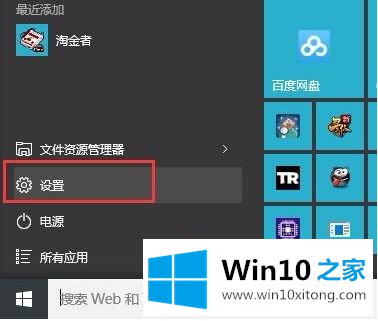
2、点击如图所示的“系统”。
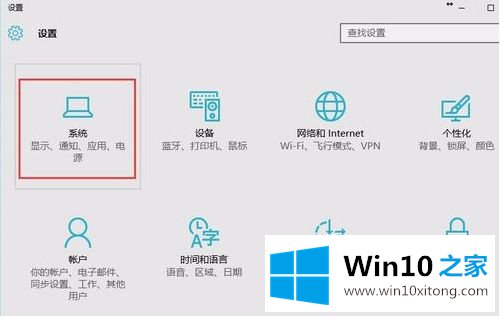
3、找到如图所示的“电源和睡眠”→其他电源设置。
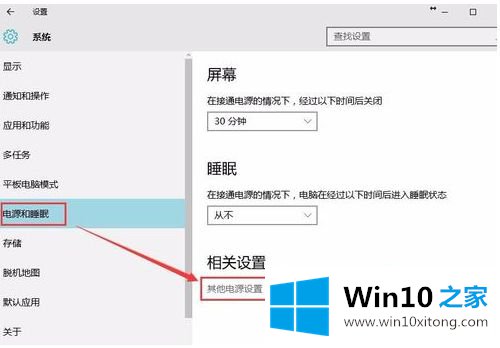
4、点击“选择电源按钮的功能”。
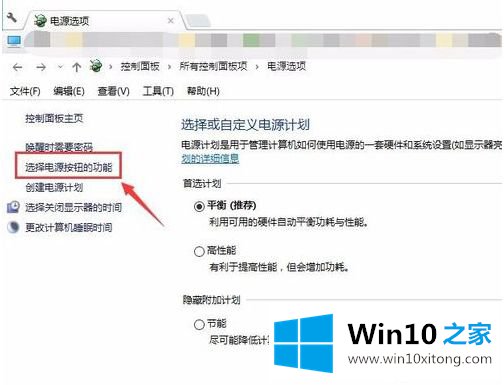
5、在新页面中点击“更改当前不可用的设置”。
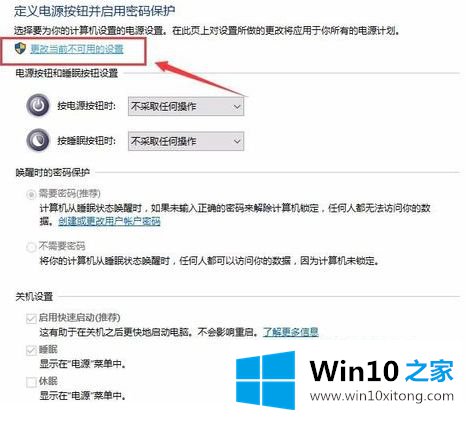
6、这样才能把“启用快速启动”前面的打钩取消掉。取消打钩后点击保存修改。这样一般就能解决此类问题了。
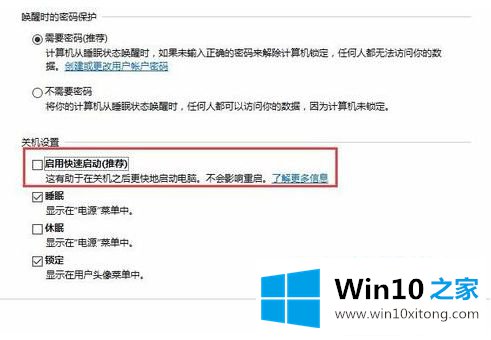
上述就是thinkpad win10系统关机时屏幕黑了但是没有关机的解决方法,希望能够帮助到大家。
上边的方法教程就是有关win10系统关机时屏幕黑了但是没有关机的解决次序,对这个感兴趣的网友,可以用上面的方法试一试,希望对大家有所帮助。
上一篇:高手亲自解读win10的图文方式